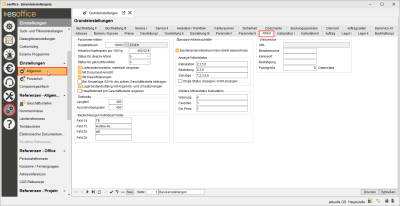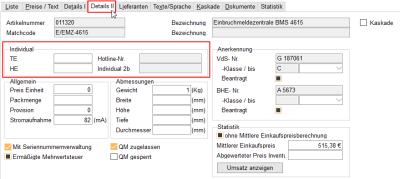Artikel
Auf dem Register
Einstellungs-Set
Sofern die Lizenz für weitere Geschäftsstellen vorhanden ist, haben Sie die Möglichkeit bestimmte Einstellungen in Einstellungs-Sets zusammenzufassen.
Sind mehrere Einstellungs-Sets angelegt worden, wählen Sie im Navigator aus, welches Einstellungs-Set und die damit verbundenen Einstellungen Sie bearbeiten möchten.
Wenn Sie Einstellungen in einem solchen Einstellungsformular vornehmen, werde diese nur im aktuell eingestellten Einstellungs-Set gespeichert.
Weitere Informationen zu der Funktionsweise der Einstellungs-Set (Anlegen eines Einstellungs-Sets, Zuordnung zu einer Geschäftsstelle) finden Sie unter Einstellungs-Sets.
Bereich 'Parameter Artikel'
Hauptlieferant
Im Feld Hauptlieferant können Sie einen Lieferanten festlegen, von dem Sie hauptsächlich Ihre Waren beziehen. Wenn Sie einen Hauptlieferanten festlegen, wird der hier hinterlegte Lieferant beim Anlegen von Artikeln als Voreinstellung übernommen.
Wählen Sie einen Lieferanten aus, den Sie unter Office | Lieferanten angelegt haben.
Aktueller Kupferpreis pro 100 kg
Hier wird der aktuelle Kupferpreis in der Hauptwährung pro 100 kg eingetragen. Die Hauptwährung ergibt sich aus der Währung, die dem Land zugeordnet wurde, dass in Einstellungen | Allgemein | Adresse - Bereich 'Eigene Adresse' ausgewählt wurde.
Der eingetragene Wert wird in der Kalkulationsmappe verwendet, um den Kupfer-Zuschlag bei Artikeln zu errechnen, deren Preis ohne oder mit festgelegtem Kupferanteil kalkuliert wurde.
Siehe auch Einstellungen | Allgemein | Auftrag - Bereich 'Kupferpreis gemäß'.
Artikelstatus für diverse Artikel
Hier können Sie den Artikelstatus für Ihre diversen Artikel als Voreinstellung festlegen.
Artikelstatus werden unter Einstellungen | Referenzen - Artikel | Artikelreferenzen | Artikelstatus angelegt.
Artikelstatus für gelöschte Artikel
Hier können Sie den Artikelstatus für Ihre gelöschten Artikel als Voreinstellung festlegen.
Artikelstatus werden unter Einstellungen | Referenzen - Artikel | Artikelreferenzen | Artikelstatus angelegt.
Lieferantenbestellnr. mehrfach vergeben
Ist diese Option aktiviert, können für verschiedene Lieferanten dieselben Artikelbestellnummern vergeben werden. Anderenfalls wird bei dem Versuch, eine Bestellnummer doppelt zu vergeben, ein Hinweis angezeigt.
Mit Dokument-Ansicht
Ist diese Option aktiviert, wird unter Artikel | Artikel / Leistungen das Register Dokumente sichtbar geschaltet. Auf diesem Register können für jeden Artikel diverse Dokumente wie zum Beispiel Datenblätter oder Montageanweisungen hinterlegt werden.
Siehe auch unter Einstellungen | Referenzen - Artikel | Artikelreferenzen | Dokumentarten
Mit der Artikelklassifizierung ist es möglich, einem Artikel bis zu 11 Klassifikationen zuzuteilen. Für die Klassifizierung des Artikels werden acht Gruppen zur Verfügung gestellt, welche die Gruppen in der jeweils nachfolgenden Hierarchiestufe filtern.
Im Artikelstamm gibt es dann zum Beispiel acht feste Drop-down-Felder. Dabei gibt das erste Feld vor, welche Daten beim zweiten Feld angezeigt werden, das zweite Feld gibt dann vor, welche Daten beim dritten Feld angezeigt werden usw. Die weitere Klassifizierung erfolgt unabhängig von den acht Hierarchiestufen über die Auswahl von Hersteller, Lieferant und Warengruppe (Hauptgruppe).
Die eindeutige Kennung der Gruppen ist alphanumerisch.
Hierarchiestufen
1. Artikelgruppe = Zylinder
2. Bauform = Doppelzylinder
3. Profil = Eigenprofil
….
8.
Hauptgruppen
1. Hersteller
2. Lieferant
3. Warengruppe (Hauptgruppe)
Um die Artikelklassifizierung nutzen zu können, aktivieren Sie die Option Mit Klassifizierungen.
Nach der Aktivierung können unter Einstellungen | Referenzen - Artikel | Artikelreferenzen | Klassifizierungen Klassifizierungsgruppen für Artikel als generische Baumstruktur angelegt werden.
Siehe auch Artikelklassifizierung
Bei Neuanlage GSNr. der aktiven Geschäftsstelle eintragen
Mit dieser Option steuern Sie, ob bei Neuanlage eines Artikels automatisch die derzeit aktive Geschäftsstellennummer bei dem Artikel eingetragen wird.
Lagerbestandsdialog mit Angebots- und Umsatzmenge
Ist diese Option aktiviert, werden im Formular Lagerbestände auch die Mengen von offenen Angeboten sowie die Umsatzmengen vom aktuellen Jahr und vom Vorjahr mit angezeigt.
Hauptlieferant pro Geschäftsstelle angeben
Hiermit kann pro Geschäftsstelle ein anderer Hauptlieferant für einen Artikel bestimmt werden.
Bereich 'Textbreite'
Langtext / Ausschreibungstext
Mit dieser Einstellung legen Sie fest, in welcher Breite der Lang- und Ausschreibungstext der Artikel in der Kalkulationsmappe gedruckt wird.
Der Standardwert beträgt 400.
Abhängig von diesem Wert werden Artikeltexte bei Übernahme aus der Materialschnittstelle bereits in der richtigen Breite umgebrochen.
Bereich 'Bezeichnungen für Individual Felder'
Artikel-Individualfelder
Hier legen Sie die Bezeichnung für vier Felder im Artikelstamm fest, die Sie selbst definieren können.
Alle Felder sind hierbei Textfelder (Stringfeld). Hier kann eine beliebige Zeichenkette eingegeben werden.
Die für diese Felder definierten Bezeichnungen werden unter Artikel | Artikel / Leistungen | Details II - Individual angezeigt.
Bereich 'Standard-Artikelsuchhilfe'
Existierende Artikelnummer direkt übernehmen
Ist diese Option aktiviert, werden in den Artikelnummerneingabefeldern die Artikel durch Eingabe ihrer Nummer und anschließendes Drücken der Return-Taste direkt übernommen, ohne dass sich der Artikelauswahlassistent öffnet.
Beispiel: Sie haben einen Artikel mit der Nummer 100 und einen mit der Nummer 10000. Geben Sie in ein Artikelnummerneingabefelde die 100 ein und drücken die Taste <Enter>, wird der Artikel mit der Nummer 100 direkt übernommen.
Anzeige Artikelstatus
Hier kann der Artikelauswahlassistent konfiguriert werden. Dafür stehen verschiedene Felder zur Verfügung, über die für die Bereiche Kalkulation, Bestellung und Sonstige festgelegt wird, welche Artikelstatus im Artikelauswahlassistent sichtbar sind.
Ein Artikelstatus muss dabei immer mit seiner Statusnummer angegeben werden. Sollen mehrere Status zur Anzeige kommen, müssen diese, hier und in allen anderen Feldern, durch ein Komma voneinander getrennt eingegeben werden.
Artikelstatus werden unter Einstellungen | Referenzen - Artikel | Artikelreferenzen | Artikelstatus angelegt und verwaltet.
Die Zuordnung eines Artikel-Status zum Artikel erfolgt auf dem Register Artikel | Artikel / Leistungen | Details I - Status.
Wenn die Option Obige Status anzeigen / nicht anzeigen gesetzt ist, dann werden im Assistenten nur Artikel mit den zugehörigen Artikelstatus angezeigt. Anderenfalls werden nur Artikel ohne die zugehörigen Artikelstatus angezeigt.
Weitere Artikelstatus Kalkulation
Hier können Artikelstatus (Statusnummern) eingetragen werden, um zum Beispiel bestimmte Artikel zur Auswahl angezeigt zu bekommen oder gewarnt zu werden, wenn bestimmte Artikel (zum Beispiel veraltete) ausgewählt werden.
Artikelstatus werden unter Einstellungen | Referenzen - Artikel | Artikelreferenzen | Artikelstatus angelegt und verwaltet.
Die Zuordnung eines Artikel-Status zum Artikel erfolgt auf dem Register Artikel | Artikel / Leistungen | Details I - Status.
Tragen Sie hier die Artikel-Status ein, die bei der Auswahl eine Warnmeldung erzeugen sollen, zum Beispiel bei veralteten Artikeln.
Beim Hinzufügen eines Artikels erscheint die Meldung Der ausgewählte Artikel ist kein aktueller Artikel. Soll er trotzdem hinzugefügt werden?, in Abhängigkeit vom hier hinterlegten Artikel-Status.
Zusätzlich ist die erweiterte Abfragelogik mit Alle Ja und Alle Nein integriert.
Artikelstatus die über den Favoritenfilter im Artikelauswahlassistenten ausgewählt werden können. Werte werden durch Komma getrennt eingegeben.
Div. Preis
Für Artikel, deren Status hier angegeben ist, gelten die folgenden Sonderregelungen:
-
In einer Kalkulationsmappe sind die Einkaufspreise wie bei einem diversen Artikel änderbar.
-
Beim Pflegen der Einkaufspreise mit der Kalkulationsart Einkaufspreise aus den Artikelstammdaten neu laden, Kalkulation mit vorgegebenem Rabatt vom Ek.-Listenpreis oder Kalkulation mit vorgegebenem Rabatt vom Ek.-Bruttopreis werden diese Artikel nicht aktualisiert, sondern als nicht mehr im Artikelstamm vorhanden markiert.
-
Beim Kalkulationslauf mit der Kalkulationsart Listenpreise neu laden oder Listenpreise und Rabatte neu laden werden diese Artikel nicht aktualisiert, sondern als nicht mehr im Artikelstamm vorhanden markiert.
Bereich 'Webservice'
In diesem Bereich stellen Sie die Parameter für den Webservice ein, die Zugangsdaten erhalten Sie vom jeweiligen Anbieter (zum Beispiel der GFT).
URL
Tragen Sie hier die Adresse (URL![]() Die URL (Uniform Resource Locator) ist die Adresse einer einzelnen Webseite. Sie kann direkt in die Adressleiste im Browser eingegeben werden.
Dabei ist die URL nicht mit der Domain gleichzusetzen. Denn die Domain ist nur ein Bestandteil der URL.) für den Webservice ein, die Angaben erhalten Sie vom jeweiligen Anbieter (zum Beispiel der GFT).
Die URL (Uniform Resource Locator) ist die Adresse einer einzelnen Webseite. Sie kann direkt in die Adressleiste im Browser eingegeben werden.
Dabei ist die URL nicht mit der Domain gleichzusetzen. Denn die Domain ist nur ein Bestandteil der URL.) für den Webservice ein, die Angaben erhalten Sie vom jeweiligen Anbieter (zum Beispiel der GFT).
Benutzername / Kennwort
Tragen Sie hier den Benutzernamen und das Kennwort für den Webservice ein. Im Feld Bestätigung wird das Kennwort ein zweites Mal eingetragen.
Paketgröße / Datensätze
Die Informationen zur Paketgröße / Anzahl der Datensätze erhalten Sie beim jeweiligen Anbieter.
Funktionsweise Webservice
Nur wenn das Feld URL nicht leer ist, stehen die nachfolgenden Funktionen zum Aktualisieren von GFT Artikeln zur Verfügung.
Lieferant
Im Menüpunkt Office | Lieferanten | Liste wird im Kontextmenü (rechte Maustaste) der Listenansicht der Menüpunkt GFT-Artikel aktualisieren angezeigt.
Artikelstamm
Beim Aktualisieren über einen Lieferanten werden im Artikelstamm die Preiseinheit, der Bruttopreis, der Nettopreis, der Einkaufspreis und die Staffelpreise aktualisiert. Dabei wird der vom Webservice zurückgegebene Preis ggf. auf die Währung des Lieferanten umgerechnet.
Der Einzelrabatt wird genau dann aktualisiert, wenn im Artikelstamm keine Rabattgruppe eingetragen ist. Vorhandene Zuschläge werden ggf. auf die neue Preiseinheit umgerechnet.
Projektbearbeitung (Kalkulationsmappe | Tabelle | Menü - Einkaufspreise pflegen)
In der Kalkulationsmappe auf dem Register Tabelle gibt es die Möglichkeit über den Eintrag im Menü Einkaufspreise pflegen und die Option Einkaufspreise über Webservice neu laden die Einkaufspreise der Kalkulationsartikel direkt beim Hersteller zu aktualisieren.
Beim Aktualisieren in der Kalkulationsmappe werden die Preiseinheit, der Listenpreis, der Marktpreis, der Rabatt und der Aufschlag entsprechend der Logik beim Aktualisieren über einen Lieferanten und der normalen Preisfindung aktualisiert.
Vorhandene Fremdleistungen und Kupferzuschläge werden ggf. auf die neue Preiseinheit umgerechnet.